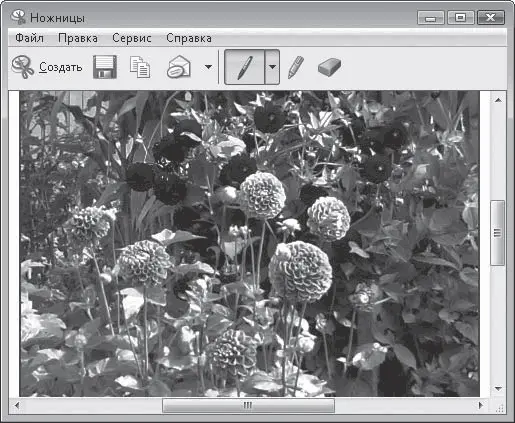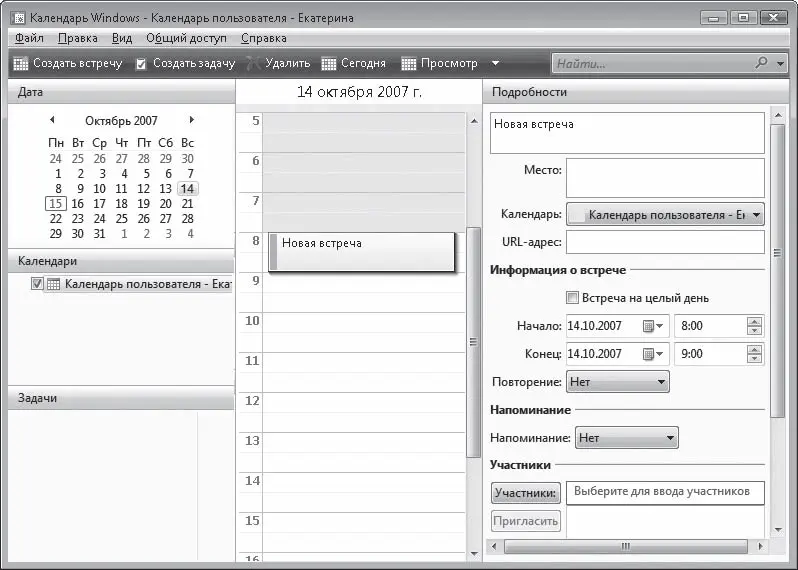Удобная программа, имитирующая функции стандартного электронного калькулятора. Проще всего проводить расчеты, пользуясь цифровым блоком клавиатуры – он расположен справа. Калькулятор может работать в двух режимах: в обычном и в режиме инженерного калькулятора, когда доступны кнопки степеней и тригонометрических функций. Для перехода к развернутому варианту выполните команду Вид → Инженерный.
Утилита предназначена для создания снимков экрана или его отдельных фрагментов. При запуске программы вся область экрана будет затемнена, а в открывшемся окне вам потребуется указать, какой фрагмент следует вырезать. Для этого щелкните кнопкой мыши на стрелке кнопки Создать и выберите один из четырех вариантов: Произвольная форма (необходимо обвести желаемую область линией при нажатой кнопке мыши), Прямоугольник (необходимо охватить область прямоугольной рамкой, удерживая нажатой левую кнопку мыши), Окно (захват активного в данный момент окна) или Весь экран (захват всей области экрана).
После выполнения захвата области ее изображение будет помещено в окно редактирования (рис. 4.15).
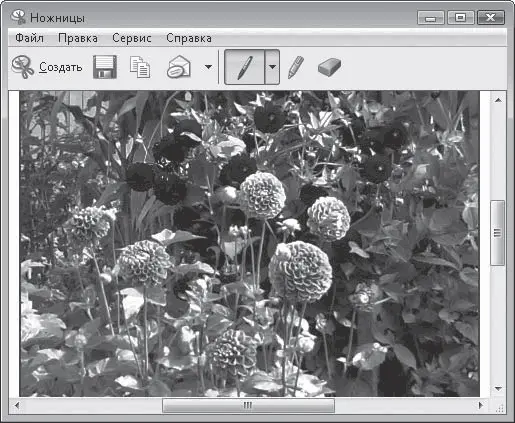
Рис. 4.15.Окно программы Ножницы
Здесь по умолчанию активен инструмент Перо, с помощью которого можно нанести на изображение дополнительные элементы. Цвет пера можно выбрать в списке, открываемом щелчком кнопки мыши на стрелке кнопки. При необходимости выделить фрагмент текста на изображении воспользуйтесь инструментом Маркер. Для удаления неудачно нанесенных элементов служит инструмент Резинка.
С созданным изображением с помощью кнопок панели инструментов вы можете выполнить следующие действия:
• сохранить в файл формата JPEG, PNG, GIF или HTML;
• отправить по электронной почте в виде внедренного в письмо рисунка или в виде вложенного файла;
• скопировать изображение в буфер обмена.
Хотя ярлык Календаря Windows находится не в папке Стандартные, а на верхнем уровне подменю Все программы, об этой программе грех не сказать пару слов. Календарь Windows – это новое встроенное средство Windows Vista, предназначенное для планирования встреч и составления распорядка дня. Этакий личный секретарь.
Окно программы имеет следующие элементы (рис. 4.16).
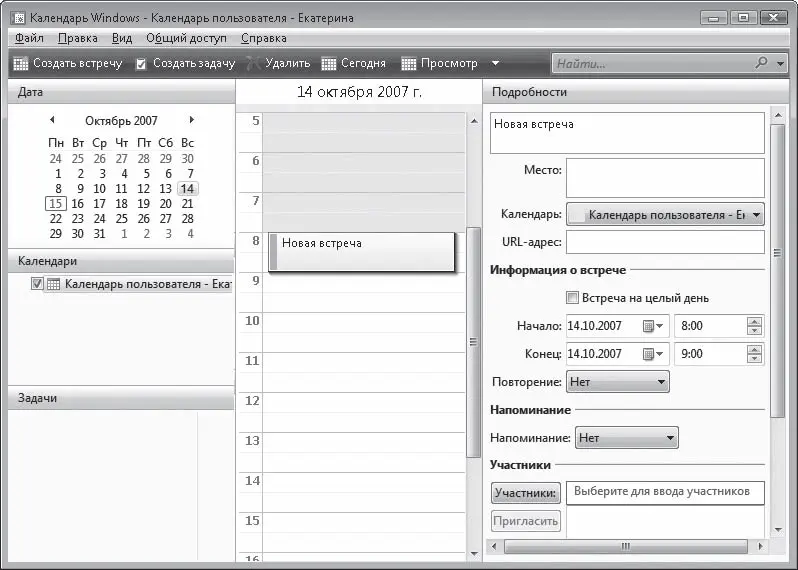
Рис. 4.16.Календарь Windows
• Дата. В этом разделе представлен календарь. Щелчком кнопки мыши на нужной дате можно выделить день для планирования мероприятия. Для перемещения между месяцами используйте стрелки справа и слева от названия месяца.
• Календари. По умолчанию здесь присутствует единственный календарь, созданный при запуске программы. Однако чтобы программой могли пользоваться несколько человек, возможно создание дополнительных календарей для каждого из них. Для этого служит команда Файл → Создать календарь.
• Задачи. В этом разделе вы формируете список задач. Для создания задачи нажмите на панели инструментов кнопку Создать задачу и введите для нее название. Справа в разделе Подробности можно вписать дополнительные комментарии к задаче, URL-адрес при необходимости посетить какой-либо ресурс в Интернете, отметить уровень важности, начальные и конечные сроки выполнения, а также установить напоминание. По завершении выполнения задачи можете отметить ее флажком или вовсе удалить, обратившись к кнопке Удалить на панели инструментов.
• Встречи. Центральная область окна предназначена для планирования встреч и других мероприятий. По умолчанию здесь отображается текущий день в почасовом представлении. Чтобы запланировать новую встречу или другое мероприятие, выделите мышью графы, соответствующие тому количеству времени, которое нужно отвести на событие, и нажмите кнопку Создать встречу. На появившейся зеленой табличке пометьте для себя основные моменты мероприятия.
Справа на панели Подробности можно указать детали встречи: место ее проведения, URL-адрес (если нужно будет посетить сайт в Интернете), продолжительность, время, когда будет необходимо напомнить о встрече. Если меро приятие является периодическим, вы можете запланировать его на нужный период, обратившись к раскрывающемуся списку Повторение. Если во встрече должны принимать участие пользователи, внесенные в ваш список контактов, вы можете внести их в список участников, нажав кнопку Участники. Чтобы отправить всем участникам уведомление о встрече по электронной почте, после формирования списка воспользуйтесь кнопкой Пригласить.
Читать дальше
Конец ознакомительного отрывка
Купить книгу